圆月山庄资源网 Design By www.vgjia.com
来源:照片处理网 作者:那村的人儿
那村老师真是个调色天才,每次的效果基本上都是用很少几个调色步骤调出很经典的效果。本教程以青绿色为主,作者光感渲染的很成功,不仅突出了人物,也能跟环境完美的结合。
原图

最终效果
 1、打开原图素材,创建通道混合器调整图层,参数设置如下图,确定后把图层混合模式改为“柔光”。
1、打开原图素材,创建通道混合器调整图层,参数设置如下图,确定后把图层混合模式改为“柔光”。
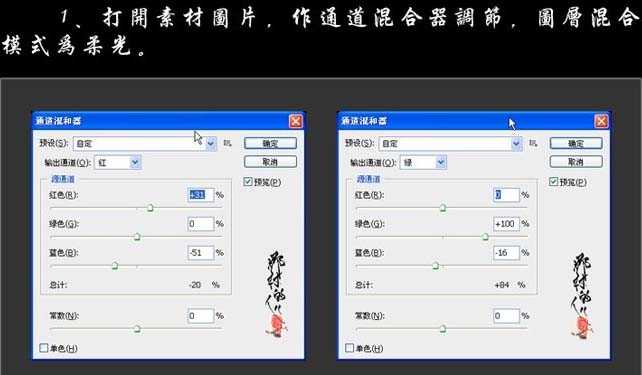
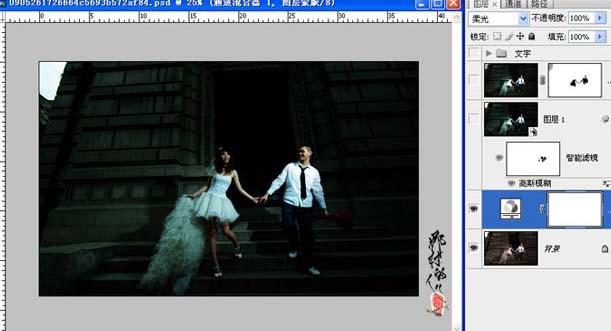 2、新建一个图层,按Ctrl + Alt + Shift + E盖印图层,转为智能滤镜,做高斯模糊。双击智能滤镜滑块,模式改为“滤色”,降低不透明度。用黑色画笔把人物衣服擦出来。
2、新建一个图层,按Ctrl + Alt + Shift + E盖印图层,转为智能滤镜,做高斯模糊。双击智能滤镜滑块,模式改为“滤色”,降低不透明度。用黑色画笔把人物衣服擦出来。
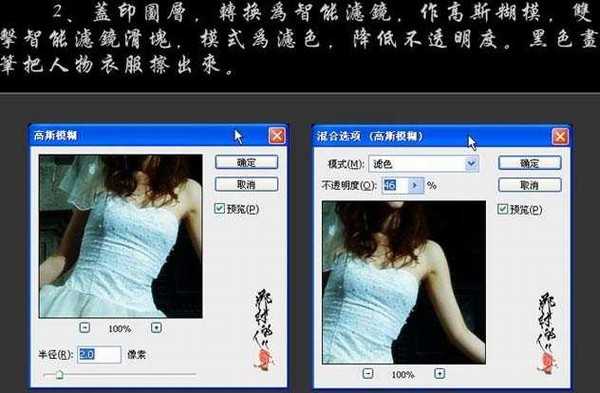
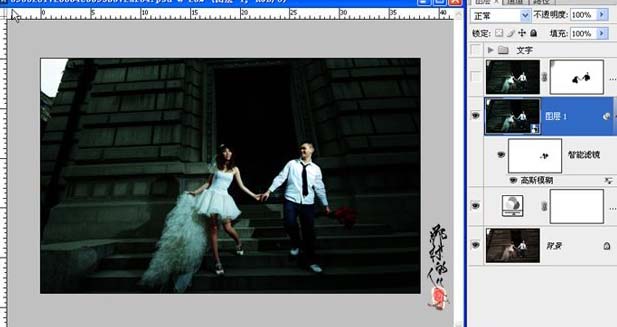
3、新建一个图层,盖印图层,执行:滤镜 > 渲染 > 光照效果,选择全光源。添加图层蒙版,用黑色画笔把人物擦出来。
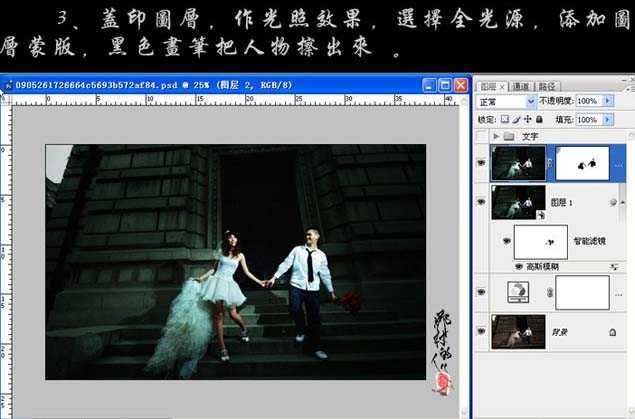 4、新建一个图层,盖印图层,执做锐化处理。
4、新建一个图层,盖印图层,执做锐化处理。

5、添加装饰文字,完成最终效果。


那村老师真是个调色天才,每次的效果基本上都是用很少几个调色步骤调出很经典的效果。本教程以青绿色为主,作者光感渲染的很成功,不仅突出了人物,也能跟环境完美的结合。
原图

最终效果
 1、打开原图素材,创建通道混合器调整图层,参数设置如下图,确定后把图层混合模式改为“柔光”。
1、打开原图素材,创建通道混合器调整图层,参数设置如下图,确定后把图层混合模式改为“柔光”。 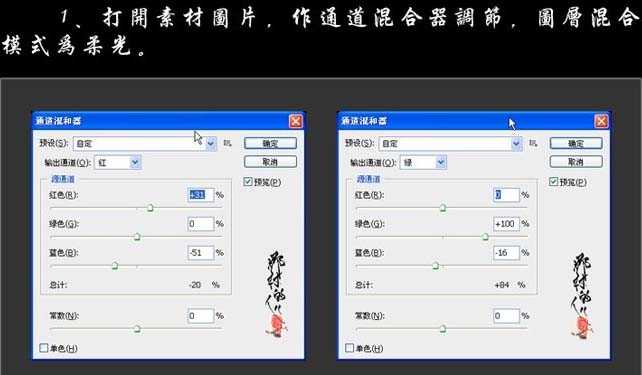
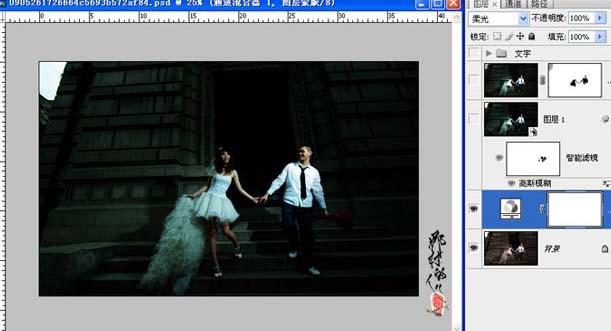 2、新建一个图层,按Ctrl + Alt + Shift + E盖印图层,转为智能滤镜,做高斯模糊。双击智能滤镜滑块,模式改为“滤色”,降低不透明度。用黑色画笔把人物衣服擦出来。
2、新建一个图层,按Ctrl + Alt + Shift + E盖印图层,转为智能滤镜,做高斯模糊。双击智能滤镜滑块,模式改为“滤色”,降低不透明度。用黑色画笔把人物衣服擦出来。 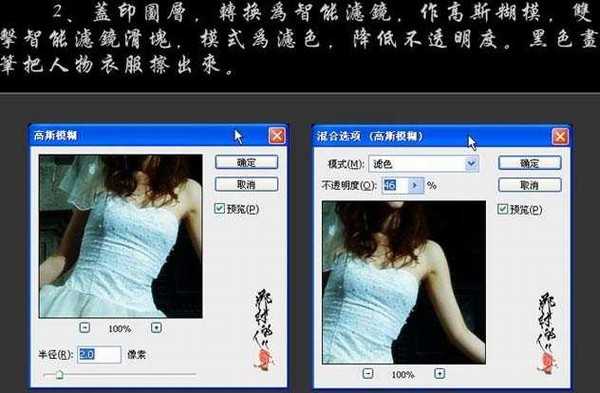
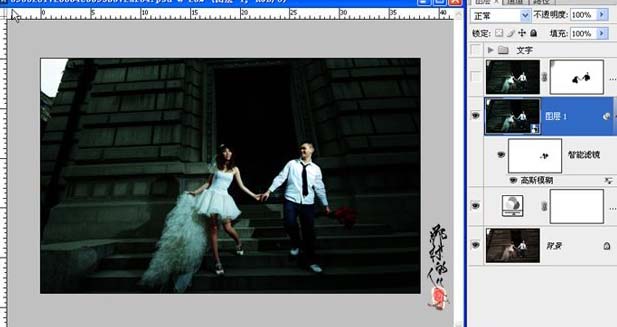
3、新建一个图层,盖印图层,执行:滤镜 > 渲染 > 光照效果,选择全光源。添加图层蒙版,用黑色画笔把人物擦出来。
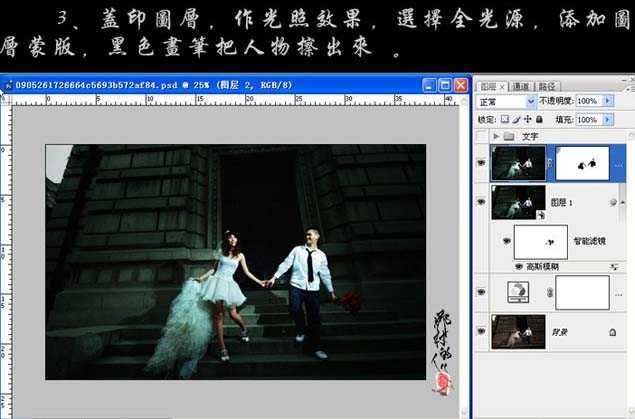 4、新建一个图层,盖印图层,执做锐化处理。
4、新建一个图层,盖印图层,执做锐化处理。 
5、添加装饰文字,完成最终效果。


圆月山庄资源网 Design By www.vgjia.com
广告合作:本站广告合作请联系QQ:858582 申请时备注:广告合作(否则不回)
免责声明:本站文章均来自网站采集或用户投稿,网站不提供任何软件下载或自行开发的软件! 如有用户或公司发现本站内容信息存在侵权行为,请邮件告知! 858582#qq.com
免责声明:本站文章均来自网站采集或用户投稿,网站不提供任何软件下载或自行开发的软件! 如有用户或公司发现本站内容信息存在侵权行为,请邮件告知! 858582#qq.com
圆月山庄资源网 Design By www.vgjia.com
暂无评论...
更新日志
2024年12月25日
2024年12月25日
- 小骆驼-《草原狼2(蓝光CD)》[原抓WAV+CUE]
- 群星《欢迎来到我身边 电影原声专辑》[320K/MP3][105.02MB]
- 群星《欢迎来到我身边 电影原声专辑》[FLAC/分轨][480.9MB]
- 雷婷《梦里蓝天HQⅡ》 2023头版限量编号低速原抓[WAV+CUE][463M]
- 群星《2024好听新歌42》AI调整音效【WAV分轨】
- 王思雨-《思念陪着鸿雁飞》WAV
- 王思雨《喜马拉雅HQ》头版限量编号[WAV+CUE]
- 李健《无时无刻》[WAV+CUE][590M]
- 陈奕迅《酝酿》[WAV分轨][502M]
- 卓依婷《化蝶》2CD[WAV+CUE][1.1G]
- 群星《吉他王(黑胶CD)》[WAV+CUE]
- 齐秦《穿乐(穿越)》[WAV+CUE]
- 发烧珍品《数位CD音响测试-动向效果(九)》【WAV+CUE】
- 邝美云《邝美云精装歌集》[DSF][1.6G]
- 吕方《爱一回伤一回》[WAV+CUE][454M]
